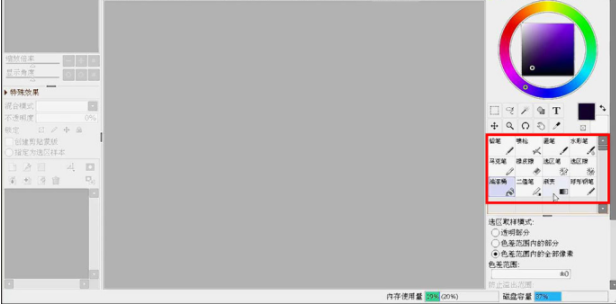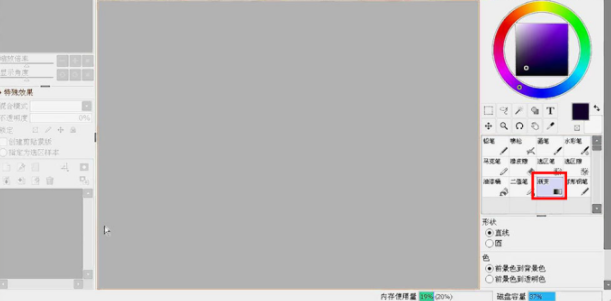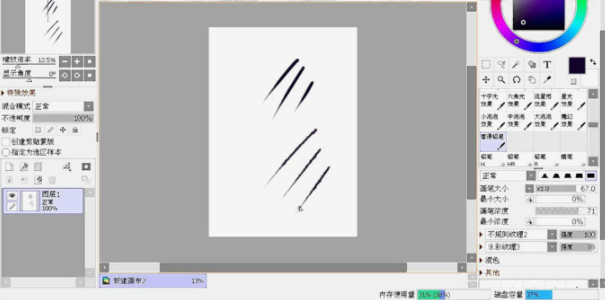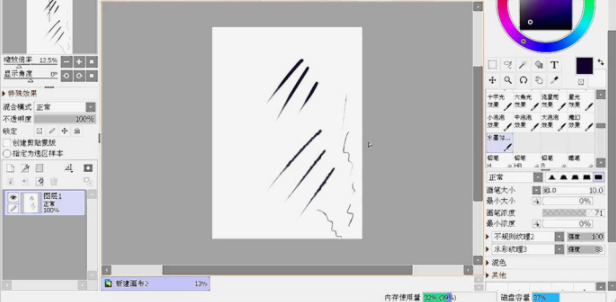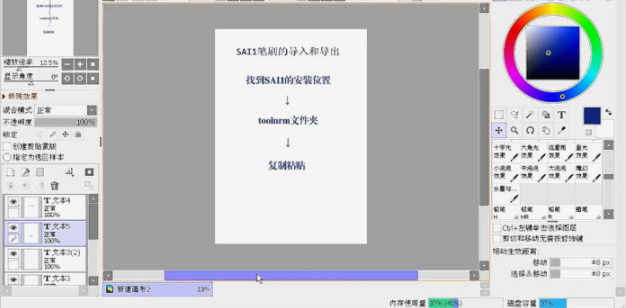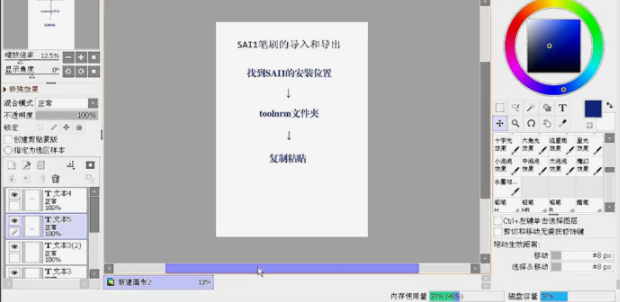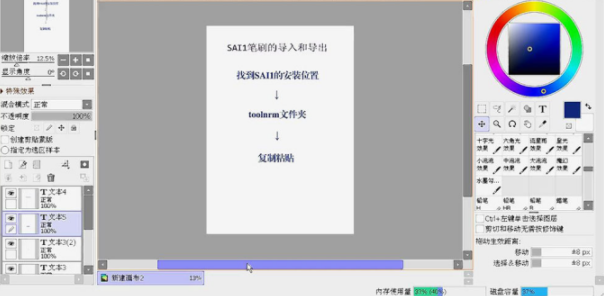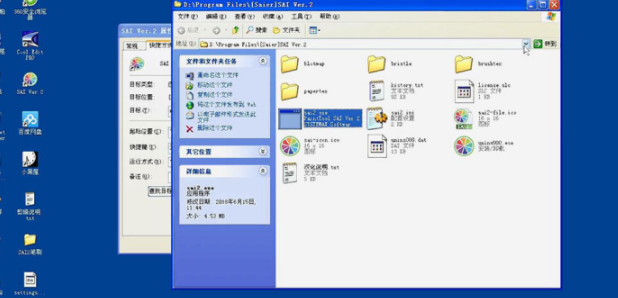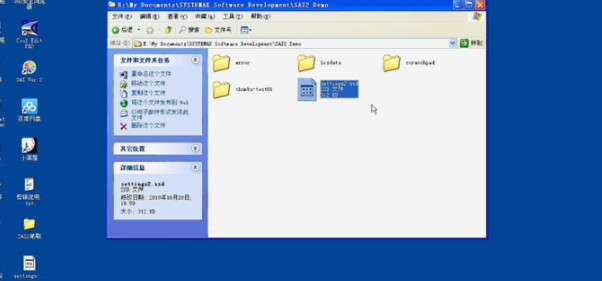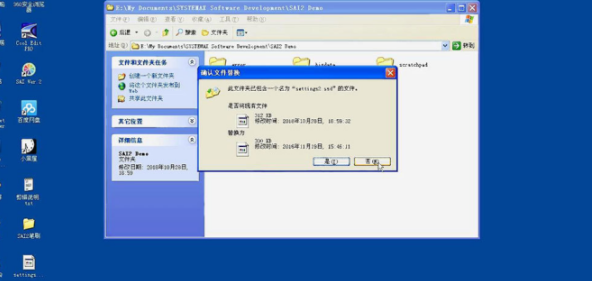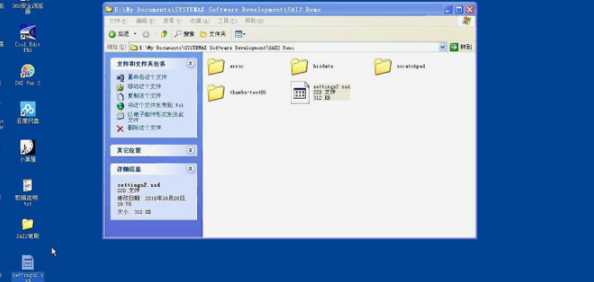SAI怎么制作和导出笔刷的? |
您所在的位置:网站首页 › sai1怎么安装笔刷 › SAI怎么制作和导出笔刷的? |
SAI怎么制作和导出笔刷的?
|
SAI是一个非常好用的板绘软件,基本上爱绘画的小伙伴都在使用这个软件,里面的功能非常齐全,对于板绘爱好者们来说简直就是一款宝藏软件,而笔刷就是SAI软件最重要的工具之一了,下面就来教给大家sai笔刷的制作和导入教程,希望对你们有所帮助。
热门课程推荐 SAI2绘画零基础从入门到实战SAI2 角色设计《小僵尸》原画绘制全流程PS + SAI 云海鲸插画绘制SAI2 Q版风格角色创作SAI软件制作和导入笔刷的方法:
1,先打开【SAI】,【铅笔】、【喷枪】、【水彩笔】、【橡皮】、【油漆】都是最为常用的基础笔刷。
2,【SAI2】这个版本,新增加了【渐变工具】,这个笔刷工具在颜色的大效果上面,非常的好用,能够很快地铺出大面积的颜色渐变效果。接下来教大家如何新建笔刷。
3,新建【画布】,随便选择一个笔刷工具,右键选择【复制】,然后调整【画笔溶度】,更改【画笔形状】,纹理设置为【水彩纹理3】。如图上方是初始笔刷画出来的效果,下方是修改过后的。
4,再右键选择【属性】,工具名称命名为【水墨勾线笔】。
接着说下【SAI1】的导入导出的方法。
1,首先【找到SAI1软件的安装位置】-【toolnrm文件夹】-【找到后缀名为ini文件】,在笔刷导入的时候,直接将下载好的笔刷【ini文件【复制并粘贴到t【oolnrm文件夹下面】,在粘贴的过程中。如果遇到与原有的文件重名的话,请选择复制,但保留这两个文件。
2,如果想要导出【SAI1版本】的【笔刷文件】的话,直接在【toolnrm文件】下面,选中到想要导出的那个【ini文件】,将它复制并粘贴到目标文件夹下面就可以。
3,之前装的SAI1的版本,然而软件装到哪里去了,这个时候要怎么办呢?找到当初按住SAI的【快捷方式】,右键选择【属性】,点击【查找目标】,找到【toolnrm文件夹】。
4,接着讲解SAI2笔刷【导入】和【导出】的操作。找到【我的文档】-找到【SYSTEMAX software Development文件夹】-打开【SAI2demo】-找到【ssd结尾的文件】,它就是SAI2的笔刷文件,它是所有笔刷对应同一个文件。
5,在网上下载了SAI2的笔刷文件,想要将它导入到我们的【SAI2】当中,要怎么做呢?直接将它拖入到【ssd文件夹】下方,点击【否】。
6,右键【SSD文件】选择【复制】,再粘贴至桌面上,这样就导出了SAI的笔刷。
以上就是sai笔刷的制作和导入教程了,非常简单,这项操作是板绘入门的基础,希望大家都能熟练掌握。
点击观看视频教程
|
【本文地址】
今日新闻 |
推荐新闻 |